起因我看盒的時候看到有hy發這類圖片,並且評論區也都在問還有沒有這類海報。
但這類圖片都是ai生成的,所以預期去用ai抽獎出圖,不如直接ps做一張。
下面是仿的圖片———

仿圖
下面是我浪客行中武藏的圖————

武藏
本期的操作相較於前兩期難度直線下降,總步驟不超過10步
因爲這兩張圖的畫風差異極大,所以本期以傳授方法爲主。
————————
第一步 ctrl+N創建新的文檔
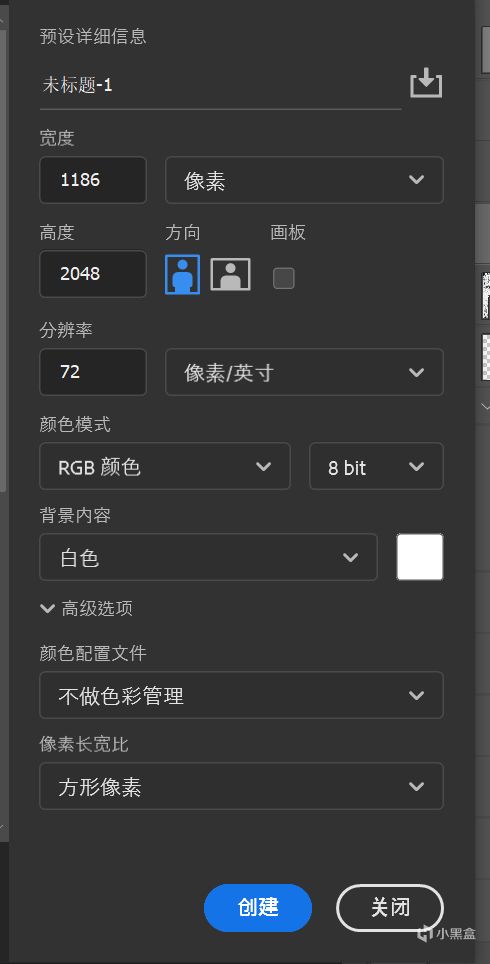
參數如上
第二步 點掉圖層後的小鎖 取消鎖定
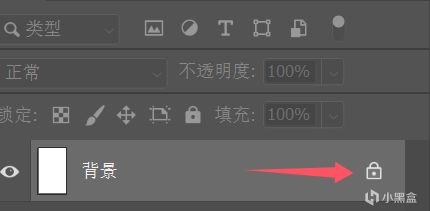
取消鎖定
第三步 導入背景和人物
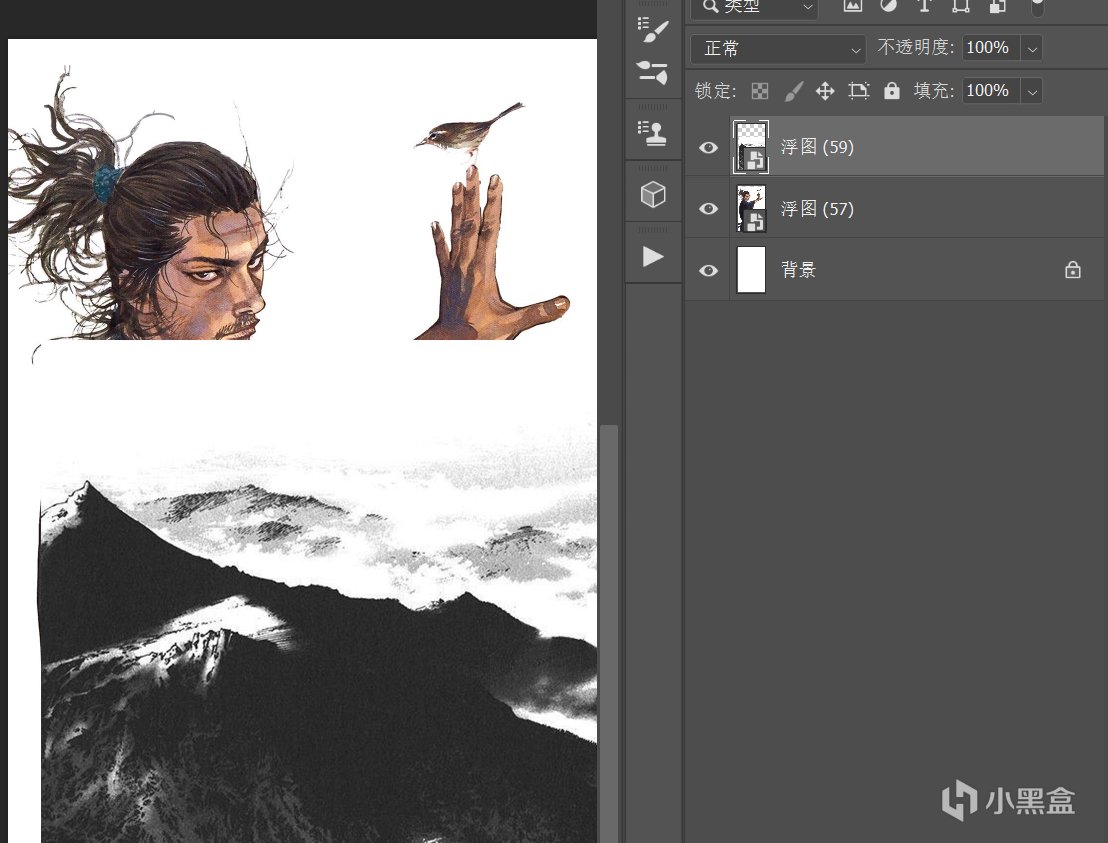
背景和人物
CTRL+T 調整人物和背景的位置,保證背景圖層在人物圖層的上方
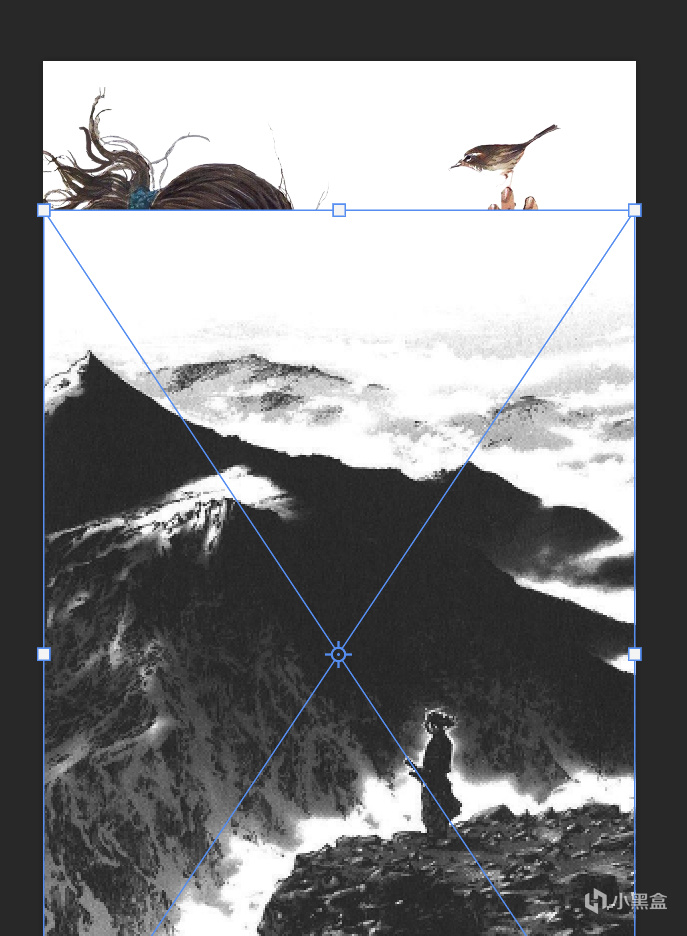
第四步 剪切蒙版,最爲重要的一步,按住鍵盤上的Alt(空格左邊)在紅圈位置(兩個圖層的中間)點擊鼠標左鍵
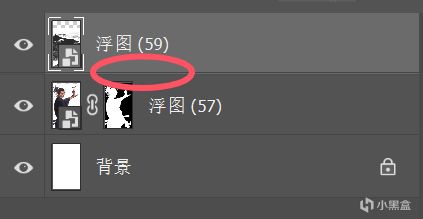
按住alt點擊
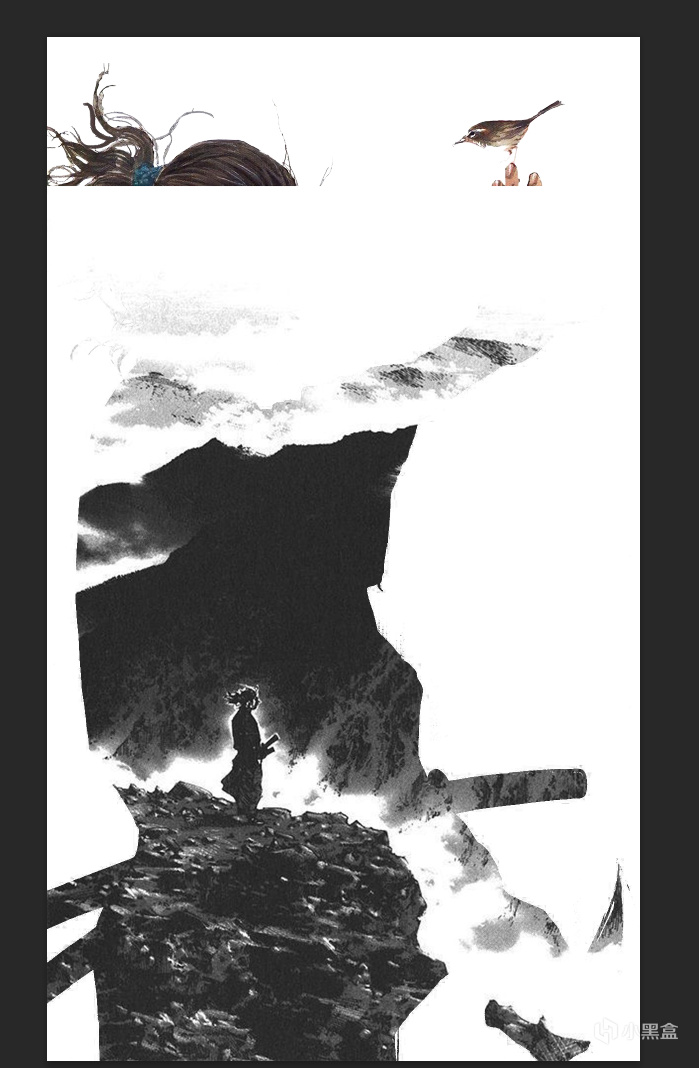
完成後
第五步 圖層蒙版,選中背景層點擊ps右下角的攝像機樣式的圖標,進入圖層蒙版

圖層蒙版

白色的部分就是圖層蒙版
隨後使用畫筆工具,快捷鍵B 或者在左邊的工具欄點擊
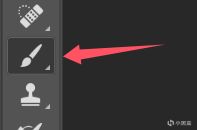
畫筆
選中後對着空白處點擊鼠標右鍵,調出畫筆選項,選中柔邊圓
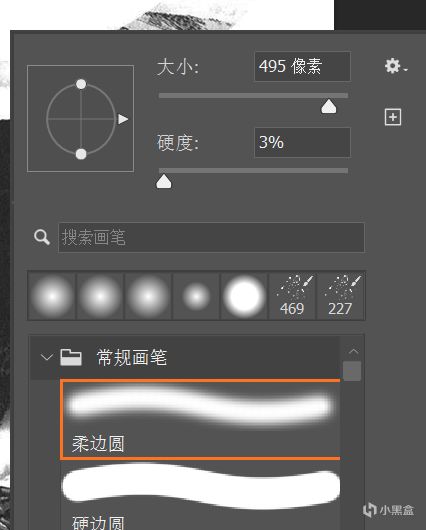
畫筆面板
畫筆顏色選定成黑色,所謂黑透白不透
確定選中蒙版後,直接在圖層蒙版上畫上幾筆即可。
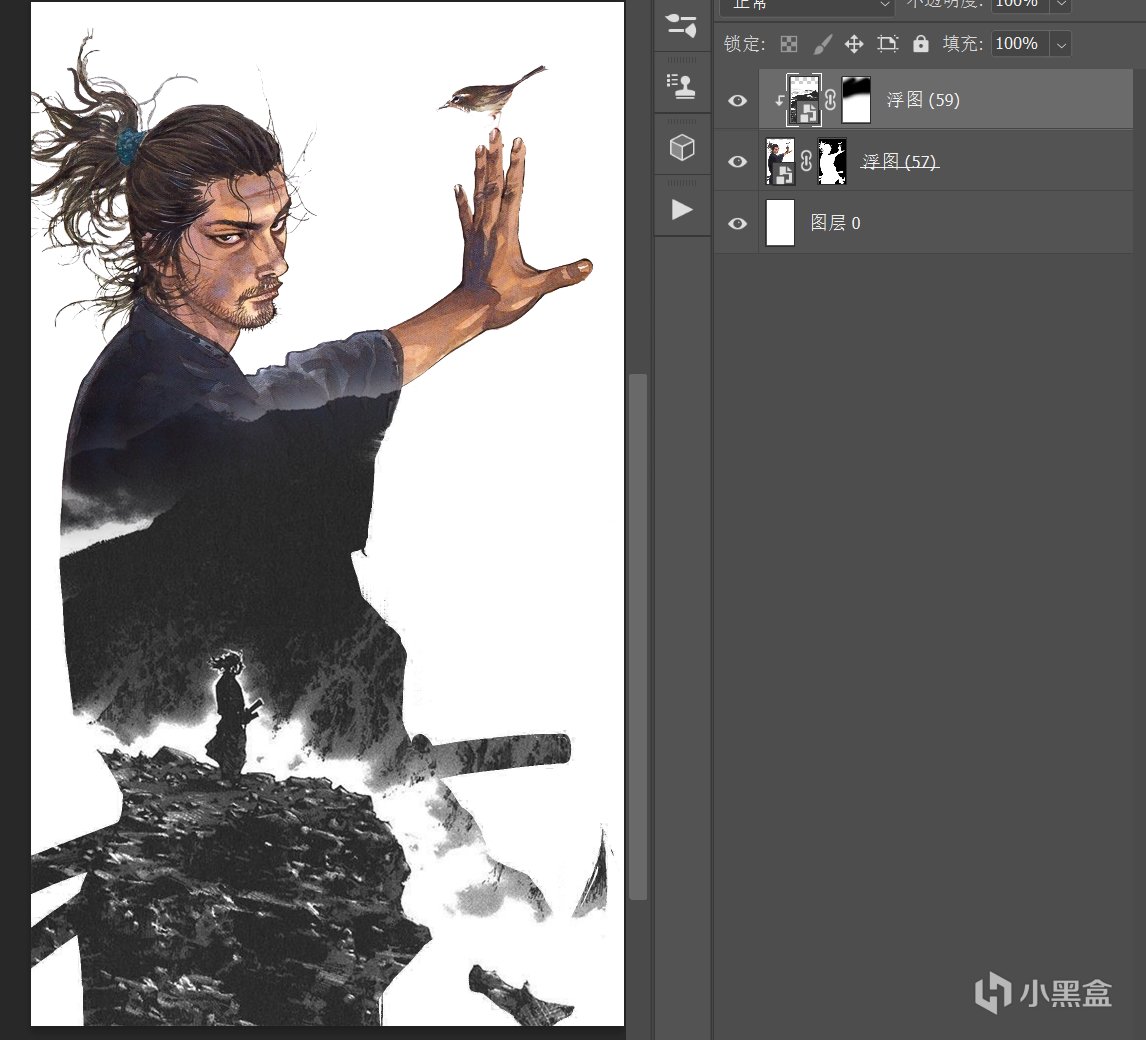
完成後
第六步 把背景複製一份,在放到白色圖層的上方,依舊使用圖層蒙版,切換黑色畫筆畫幾筆即可。
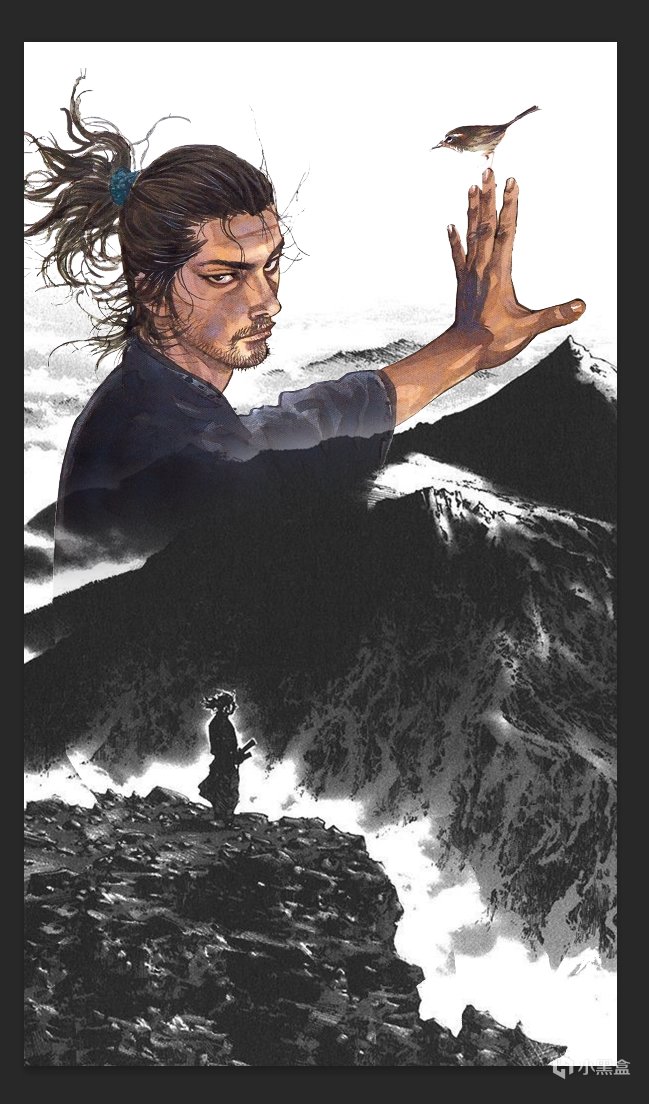
完成前
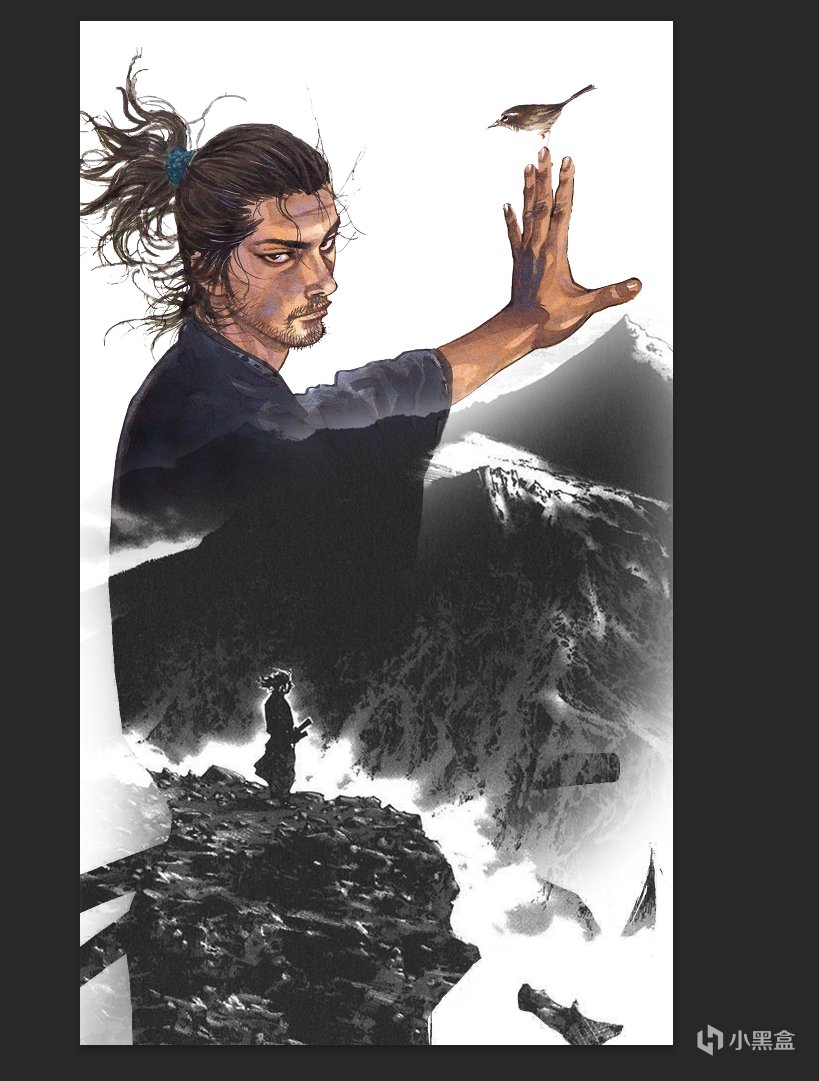
完成後
第七步 給背景添加一些紋理
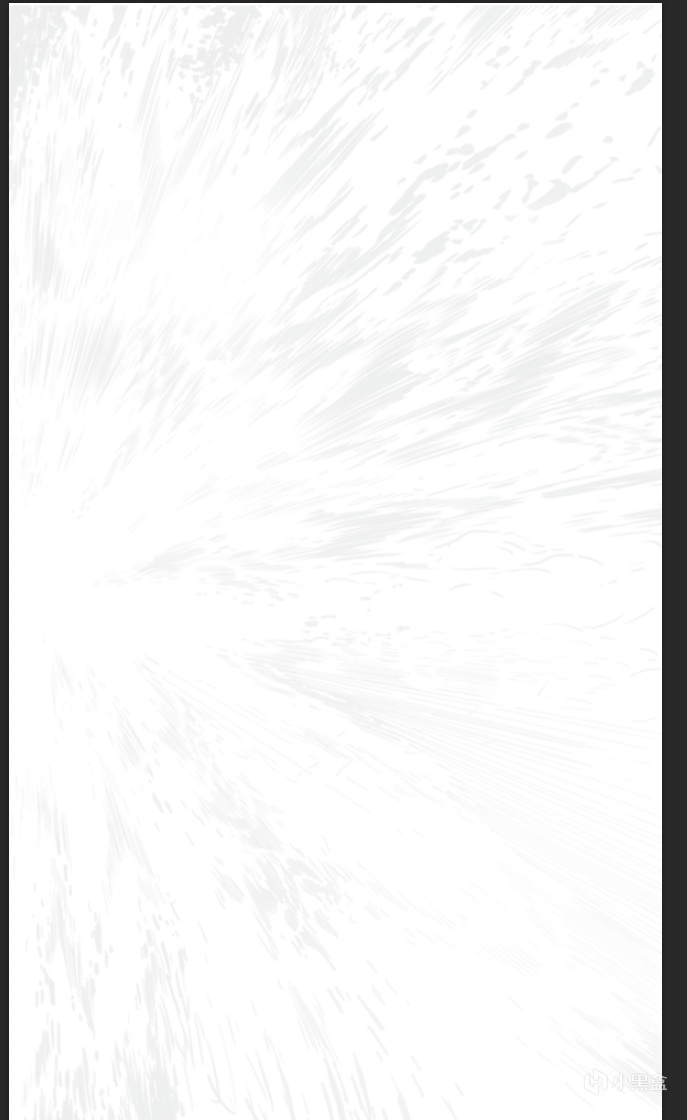
紋理
第八步 調色
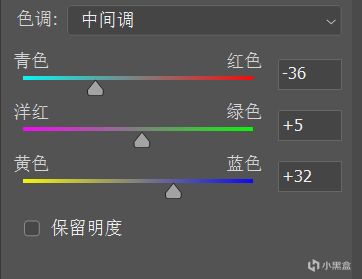
色彩平衡
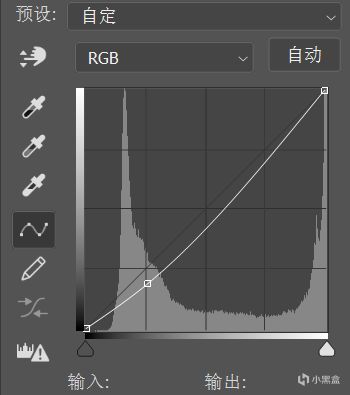
壓暗曲線
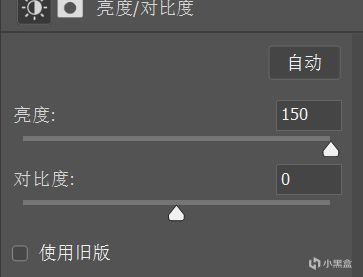
亮度調到150

成圖
————————
本期教程非常簡單,如果你喜歡記得點個贊
中途網頁還閃退了一次我還沒保存草稿
————————
往期文章——
更多遊戲資訊請關註:電玩幫遊戲資訊專區
電玩幫圖文攻略 www.vgover.com










![好想回到公司沒錢的時候[cube_doge]](https://imgheybox1.max-c.com/bbs/2025/11/21/56ce39f9ee8ebbfa0618d755eb4b17a6.jpeg?imageMogr2/auto-orient/ignore-error/1/format/jpg/thumbnail/398x679%3E)






